Excel下六個快速數據錄入技巧
日常工作中,我們在處理Excel表格時,都要經歷一個難以逃避的階段,那就是--基礎數據的錄入。當數據量太大時,如果沒有一點點技巧,那么效率就會大打折扣,今天小編就給大家介紹一波實用小技巧吧!
1、要在某些單元格批量錄入重復的數據,選中這些單元格,在編輯欄輸入數據,然后按Ctrl+Enter鍵,一鍵填充內容到所有選中的表格。
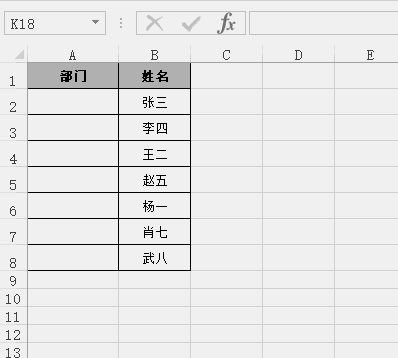
2、批量錄入某行或者某列重復數據,也可以用復制粘貼的方法來完成,選中內容復制,然后選中要錄入內容的區域粘貼即可,不僅僅是數據可以這樣操作,公式也可以。
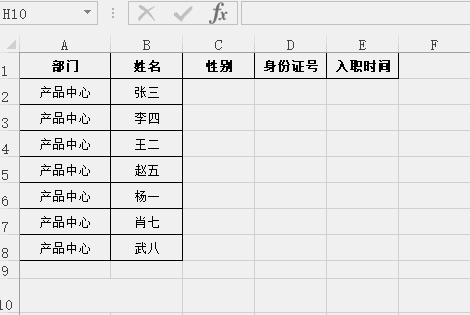
3、快速錄入少量的不規則重復數據,比如性別,這種數據是不固定的,顯然一個單元格一個單元格的去打字比較浪費時間。此時,我們可以選中單元格按Ctrl+1調出設置單元格格式對話框,選擇自定義,輸入公式:[=1]”男”;[=2]”女”,在輸入1的時候就可以顯示男,輸入2的時候顯示女。需要注意的是這樣設置后,在這些單元格輸入任何非1、2的數字,都會不正常顯示,男女2字也可以根據實際需要改成其他的,但是這種方法只能用于2種不一樣的內容。
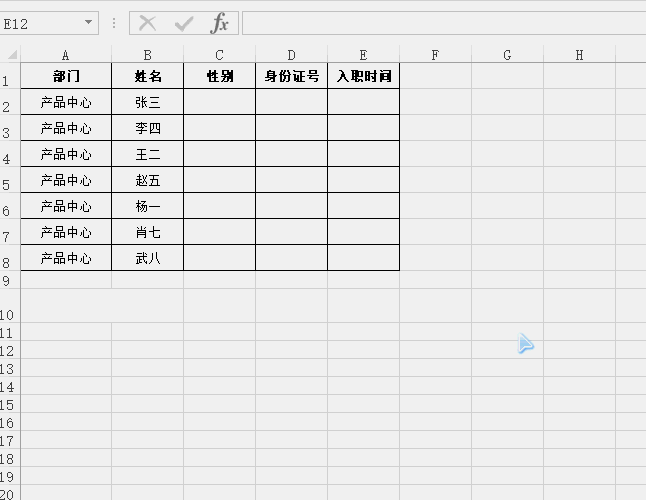
4、如果要錄入大量的不規則重復數據,可以做一個下拉框方便錄入,首先把這些內容做成一個序列的形式,如圖男女那樣,然后選中單元格,點數據選項卡下的數據驗證,允許下面選擇序列,來源選擇事先設置好的序列,一個下拉框就完成了。
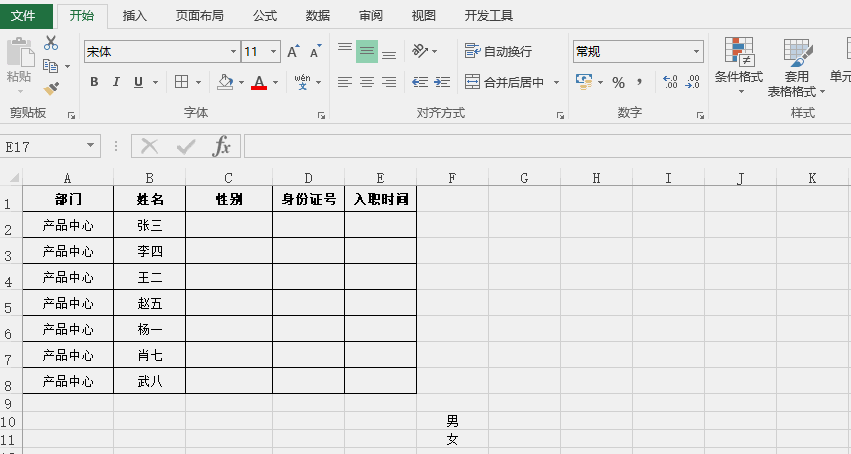
5、錄入長數值的方法。Excel中在常規格式下錄入超過11位數字,會采用科學計數法,從而使數據顯示不完整。在錄入長數值之前,設置單元格格式,選擇文本,就可以進行錄入了。
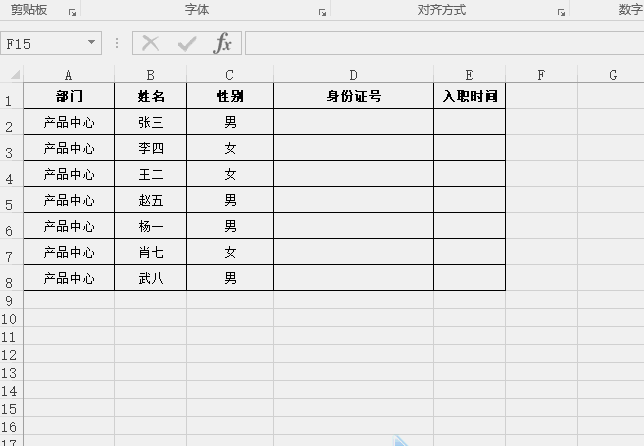
6、有些導入的數據,或者復制粘貼過來的數據等等,一到手里就已經是這種令人頭疼的格式,這時該怎么辦呢?
方法一:參照上一個錄入數據的方法,將單元格設置為文本格式,設置好了當時不會發生變化,要一個個去雙擊,才會變成文本格式顯示。
方法二:選中單元格后,在編輯欄上面的數據最前面,加上一個英文狀態下的單引號。
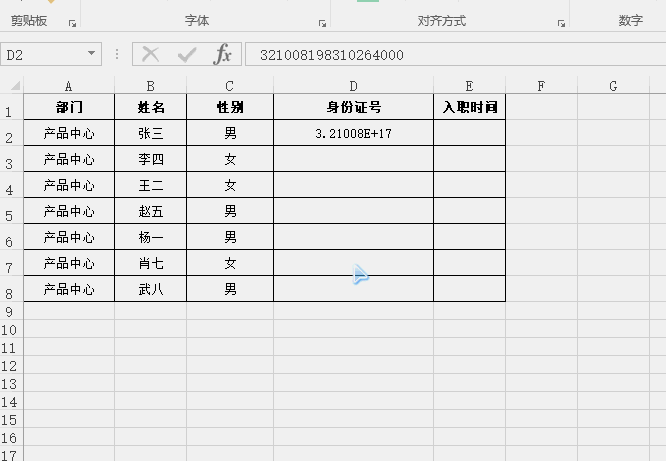
此時仔細的小伙伴們會發現這兩種方法設置之后,最后三位都變成了0,這顯然是不對的,這里我們需要手動修改下最后三位。
這時有的小伙伴又要問了,如果Excel原始表是別人發給我的,里面出現了這種問題,應該怎么辦!首先大家要了解什么會出現這種情況,因為Excel默認的數字長度只有11位,如果長度超過11位,就會按照科學計數法的方法將輸入的數字進行處理,并且后三位會被忽略,并且該過程是不可逆的。所以這種情況只能找做表的人重新提供身份證號碼了!








 蘇公網安備32032202000432
蘇公網安備32032202000432